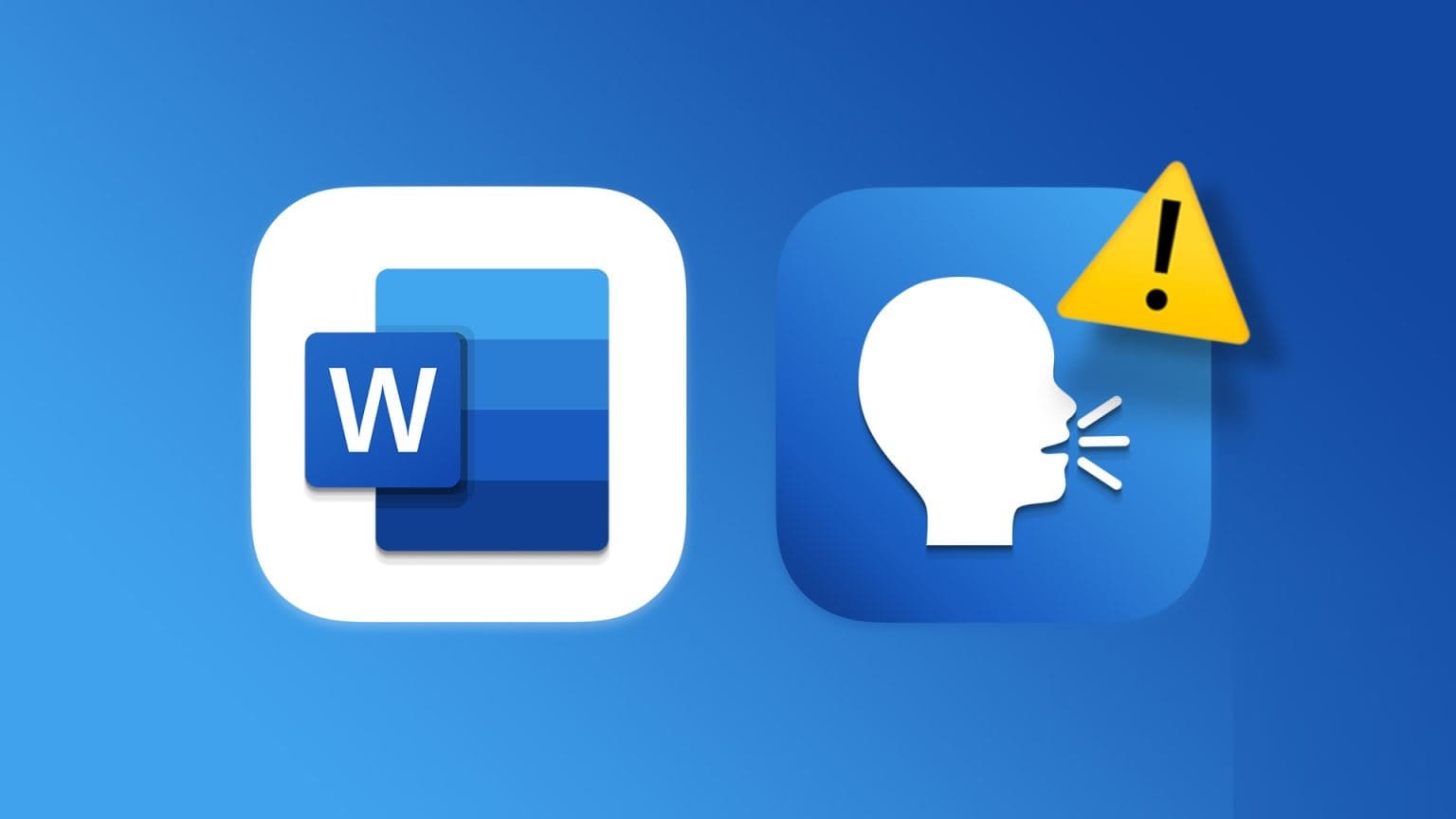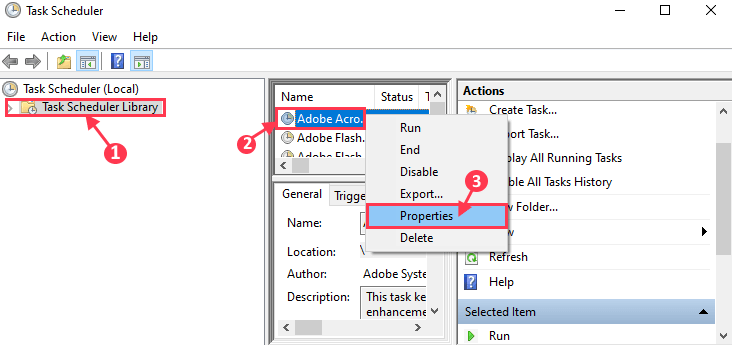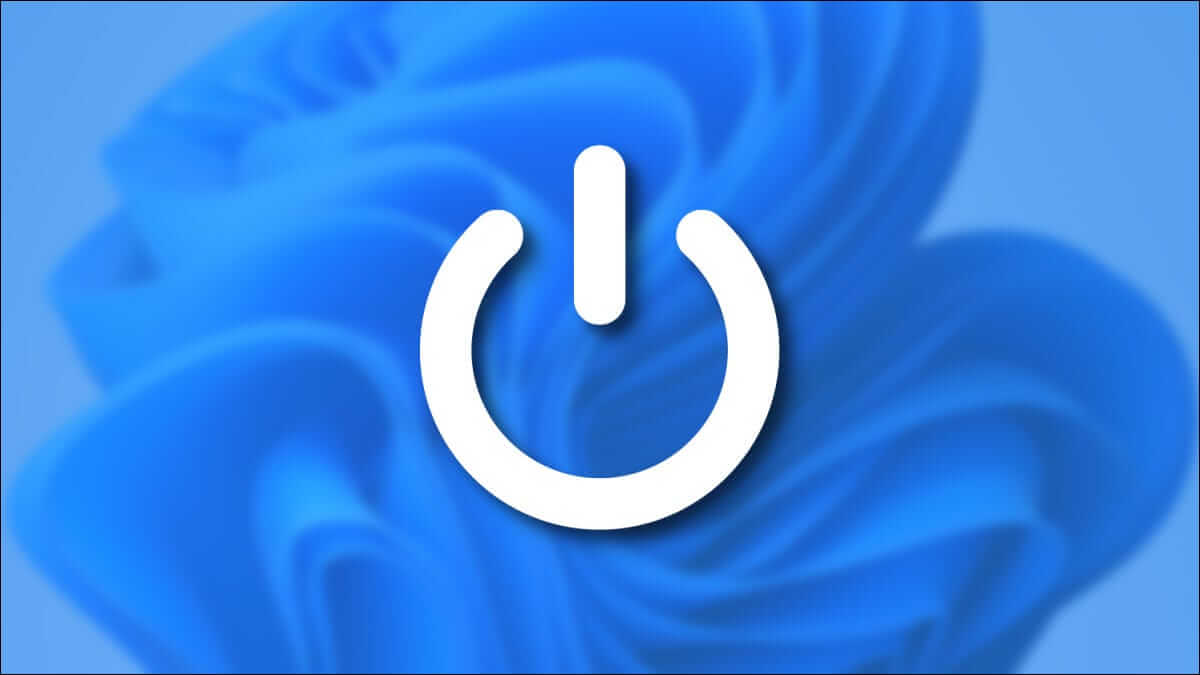Den enorme populariteten til Microsoft Word er grunnen til at brukere nyter en rekke funksjoner. Enten du bruker Word til personlige eller profesjonelle formål, er det viktig at Forstå effektive teknikker som gjør det enkelt å jobbe med programmet. Hva gjør du for eksempel når Word-dokumentet ditt inneholder flere bilder, og du må lagre ett eller noen få av dem som individuelle filer? Microsoft Word har kanskje ikke gitt spesifikke måter å gjøre dette på, men det er visse måter å oppnå denne bragden på. Vi skal vise deg de 3 beste måtene å lagre bilder fra en Microsoft Word-fil i dette innlegget.

Lagre individuelle bilder manuelt
Dette er den perfekte metoden å bruke når du bare har noen få bilder i dokumentet. Slik fungerer det:
Trinn 1: Slå på Microsoft Word-dokument som inneholder bildene.
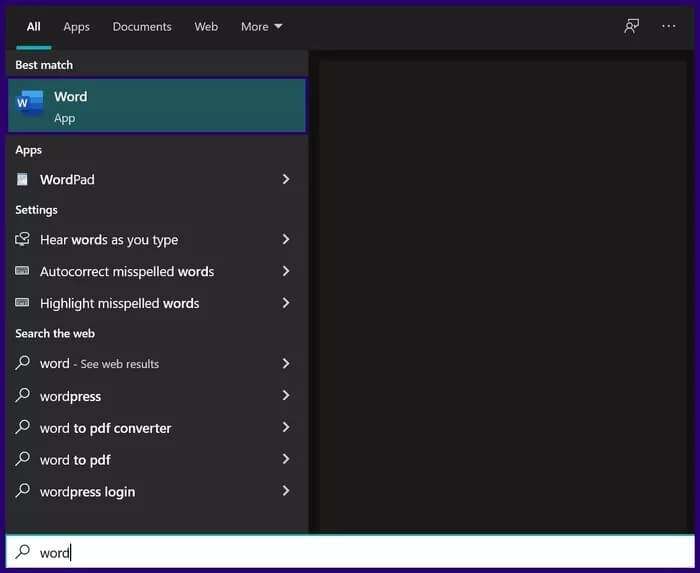
Trinn 2: Lokaliser Bilde som du vil lagre og høyreklikk på den.
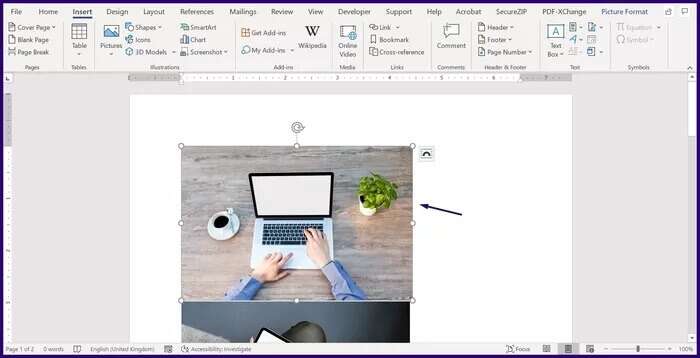
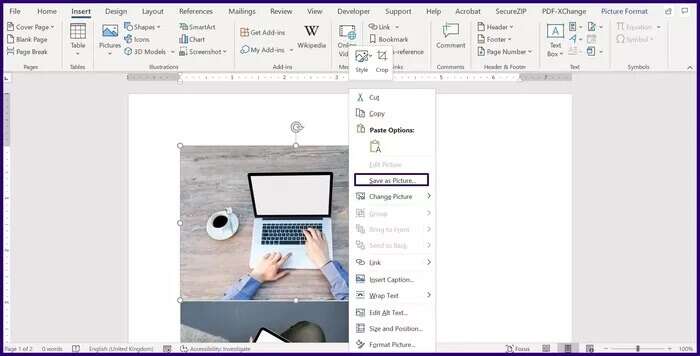
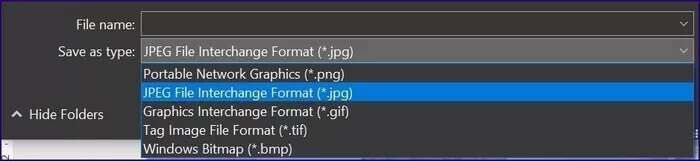
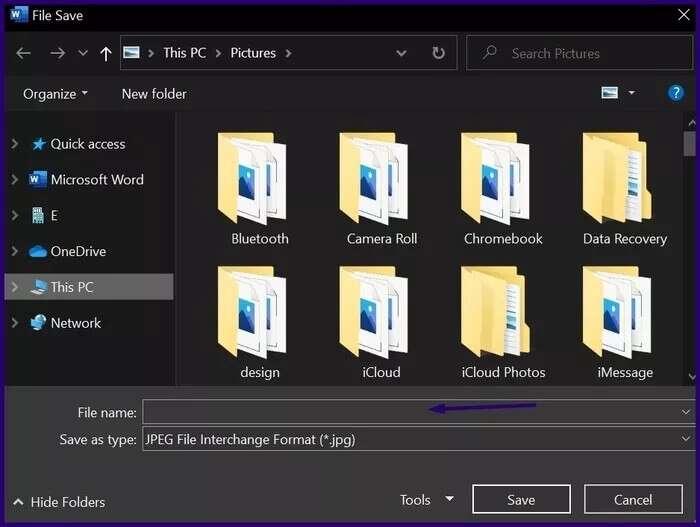
Steg 6: Velg målmappen for bildet du lagrer.
Trinn 7: Klikk lagre.
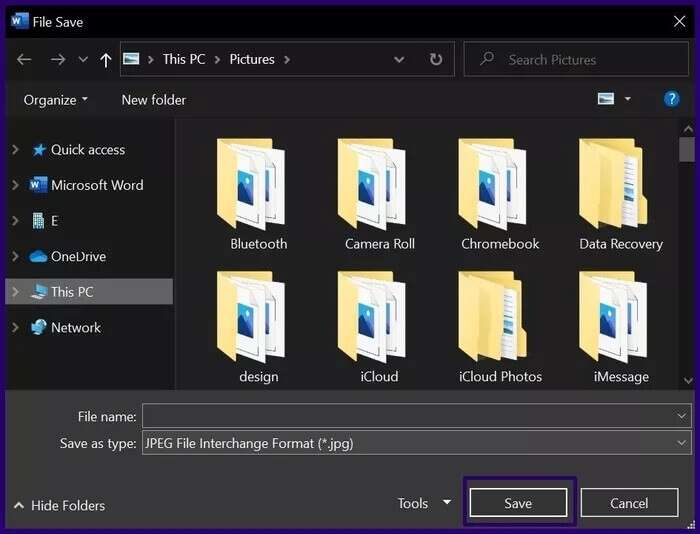
Hva om du har mange bilder å lagre fra dokumentet ditt? Denne metoden vil ta mye tid og krefter. Sjekk ut følgende metode for å lære hvordan du lagrer flere bilder.
Lagre flere bilder ved å lagre word-filen som en nettside
Noen Word-dokumenter inneholder opptil 200 bilder. Tenk deg å bruke metoden ovenfor for å lagre hvert bilde separat? Det er en enklere måte å lagre flere bilder til en Word-fil. Det innebærer å lagre en Word-fil som en webside.
En nettside lagrer ressurser inkludert bilder som individuelle HTML-filer. Som sådan, hvis du lagrer Word-filen som en webside, endres dokumentet til en HTML-side. Dette lagrer alle bildene i dokumentet i en annen mappe. Her er hva du bør gjøre:
Trinn 1: Slå på Microsoft Word-dokument som inneholder bildene.
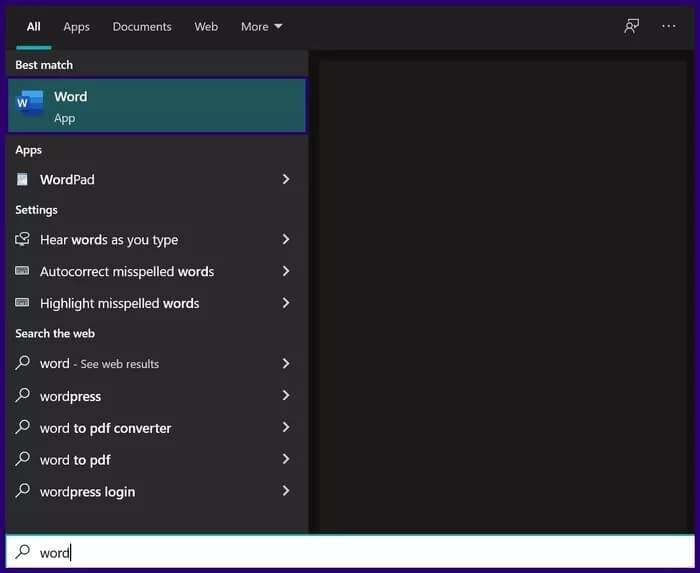
Trinn 2: Klikk en fil fra båndet.
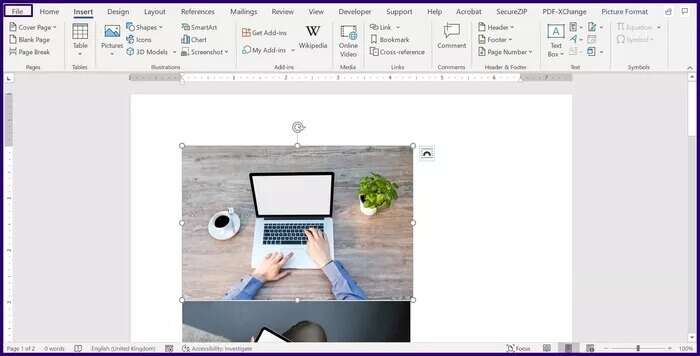
Steg 3: Klikk lagre navn og spesifiser bla.
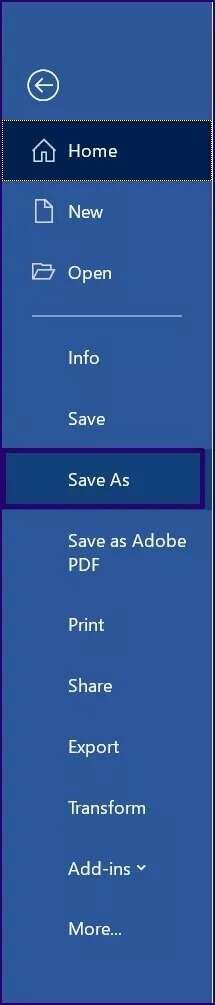
Trinn 4: i listen Filutforsker klikker du på rullegardinmenyen ved siden av Lagre som type.
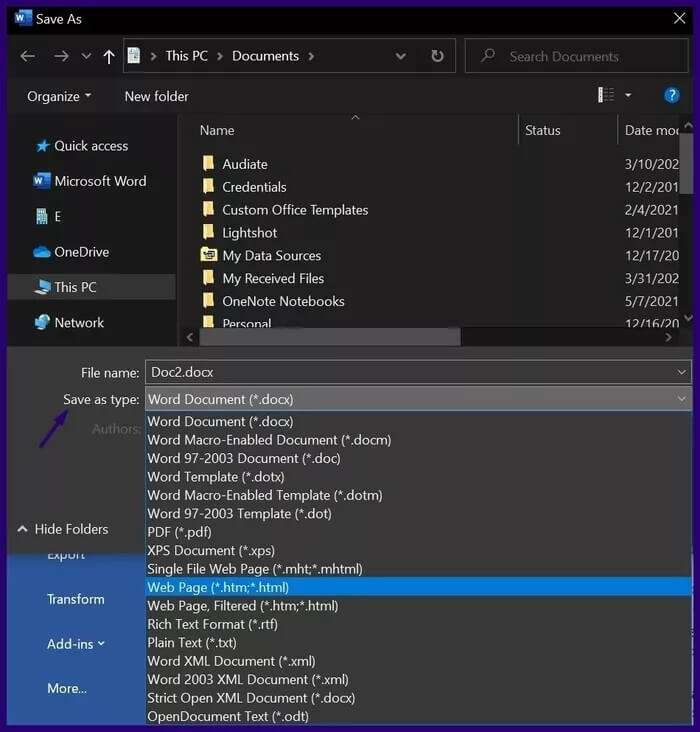
Trinn 5: Velg nettsiden fra de tilgjengelige alternativene.
Steg 6: Klikk lagre For å lagre Word-filen som en webside.
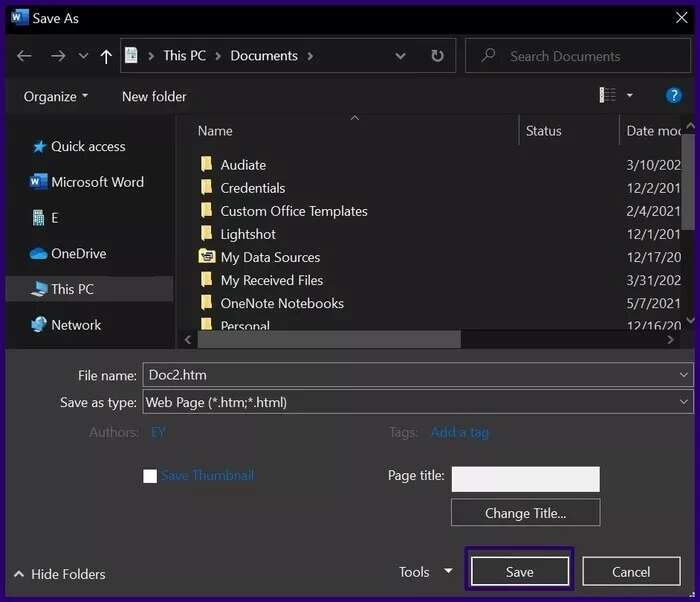
Trinn 7: Slå på Filutforsker Gå til dokumentets plassering.
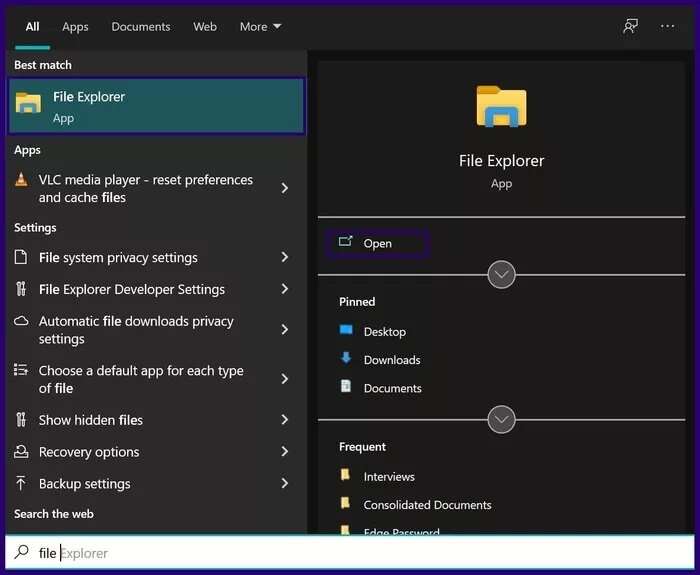
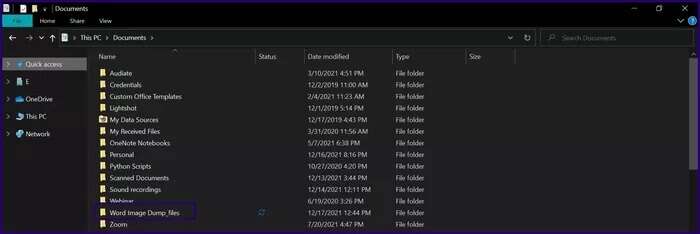
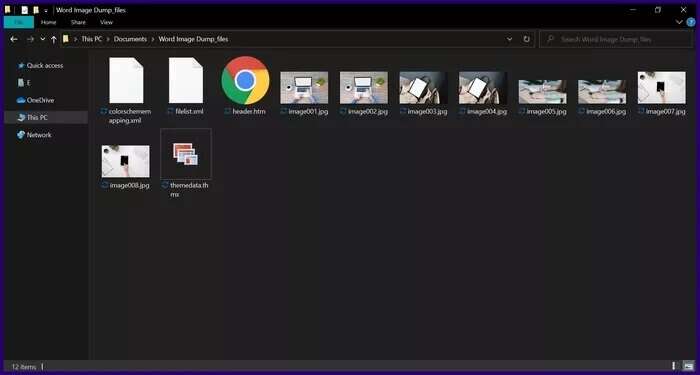
Lagre bildene ved å trekke ut dem med en arkiveringsapp
Den siste metoden vi skal diskutere er å trekke ut bilder ved hjelp av en zip-applikasjon. Merk at dette trikset bare fungerer for Microsoft Word-filer som er lagret som en zip-fil. Ved å bruke dette formatet lagres dokumentet som en pakke slik at mappen kan dekomprimeres og innholdet trekkes ut. Trinnene nedenfor vil guide deg til å bruke denne metoden:
Trinn 1: Slå på Filutforsker Og gå til nettstedet ved å bruke Microsoft Word-dokument som inneholder bildene.
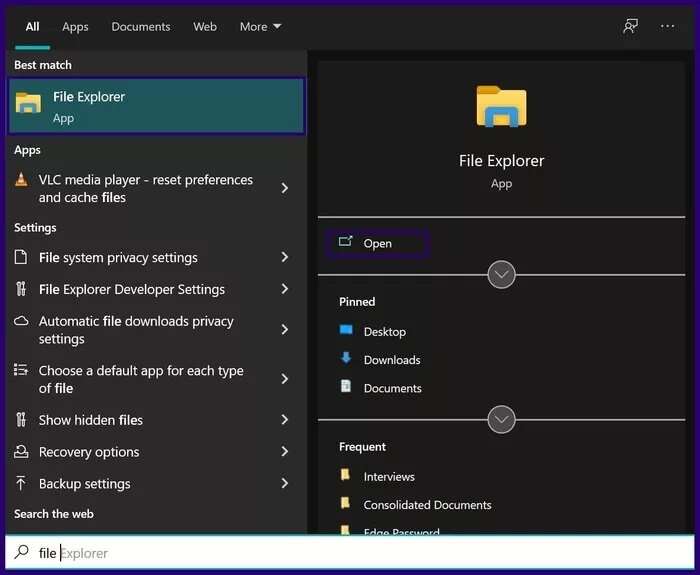
Trinn 2: Høyreklikk på filen og velg endre navn.
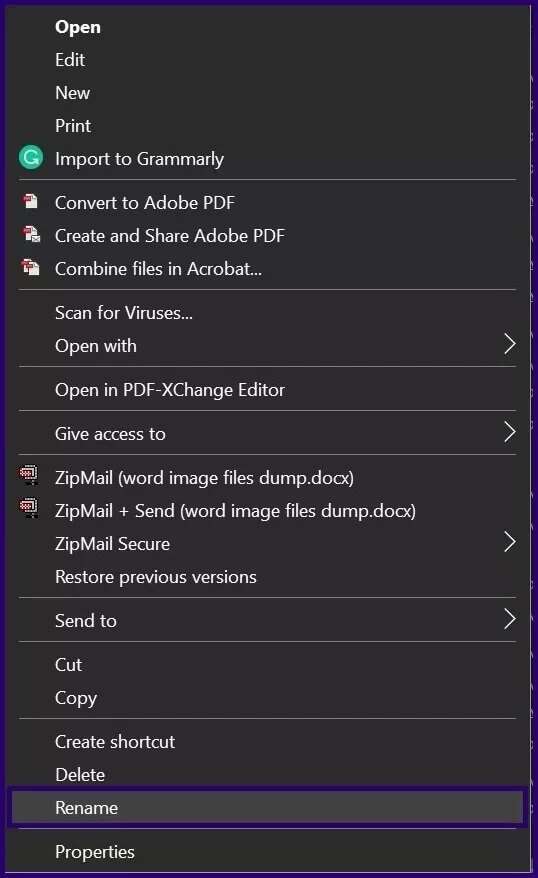
Trinn 4: Klikk på i dialogboksen "Ja" For å bekrefte filtypen endre.
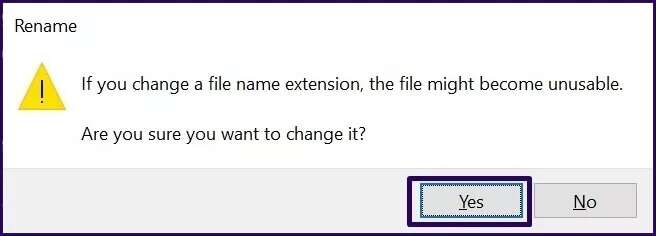
Trinn 5: Høyreklikk på den omdøpte filen og velg å åpne. Du bør se alle bildene inne i dokumentet.
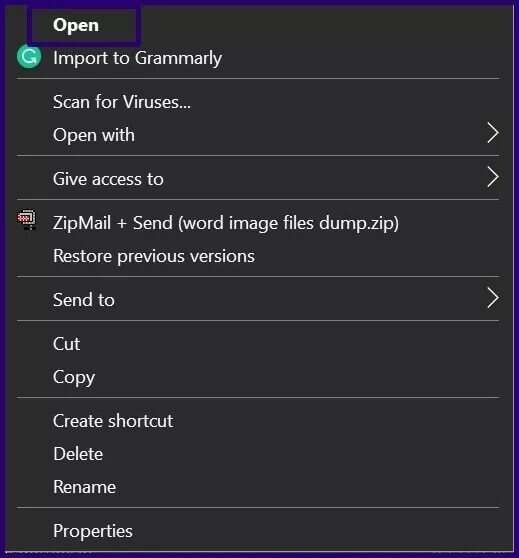
Steg 6: Du kan trekke ut innholdet i mappen ved å bruke knappen Pakk zip-appen eller ved å kopiere innholdet til et nytt sted.
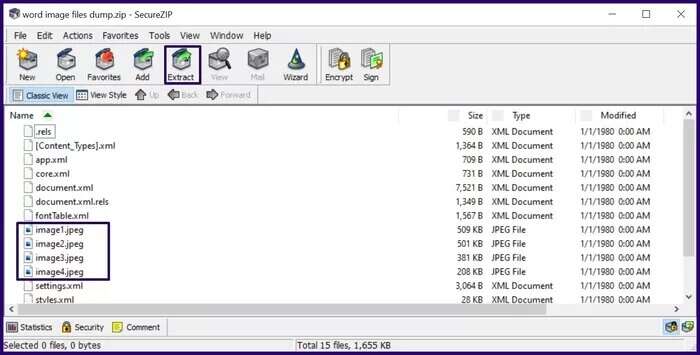
Lagre bilder fra Google Dokumenter
Det er alt for hvordan du lagrer bilder fra en Microsoft Word-fil. Alle metodene som presenteres er veldig enkle og bør ikke ta deg mer enn fem minutter. Du kan også bruke alternativet for å lagre som en nettside når Lagre bilder i en Google Docs-fil.